Ubuntu录屏方法带声音
发布时间:2023年12月20日
提示:文章写完后,目录可以自动生成,如何生成可参考右边的帮助文档
前言
有时候需要在Ubuntu录制下屏幕,在Windows下面录制比较简单使用Nvidia自带的效果就蛮好,如果不是N卡就使用系统自带的录制功能,可以说没有几千种也有几百种了。相比来说Ubuntu上就没那么多方法了,今天也不演示那么多,就说我觉得比较好用的:Simple Screen Recorder
一、安装
#更新源
sudo apt update
#安装,三个字母连在一起
sudo apt install simplescreenrecorder
二、使用步骤
安装完成后App列表里面多个图标,点击就可以打开了。
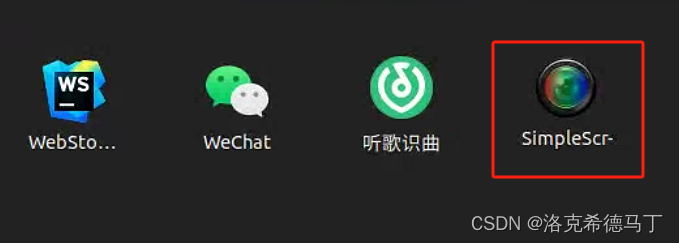
看到下面的窗口,点Continue

进入下面的页面,默认勾选Record the entire screen,右边的All screens选择屏幕分辨率,也是默认选择的,下面的Frame rate是录频的帧率,选择你需要的;需要声音就勾选Record audio,完成后点Continue进入下一个页面。
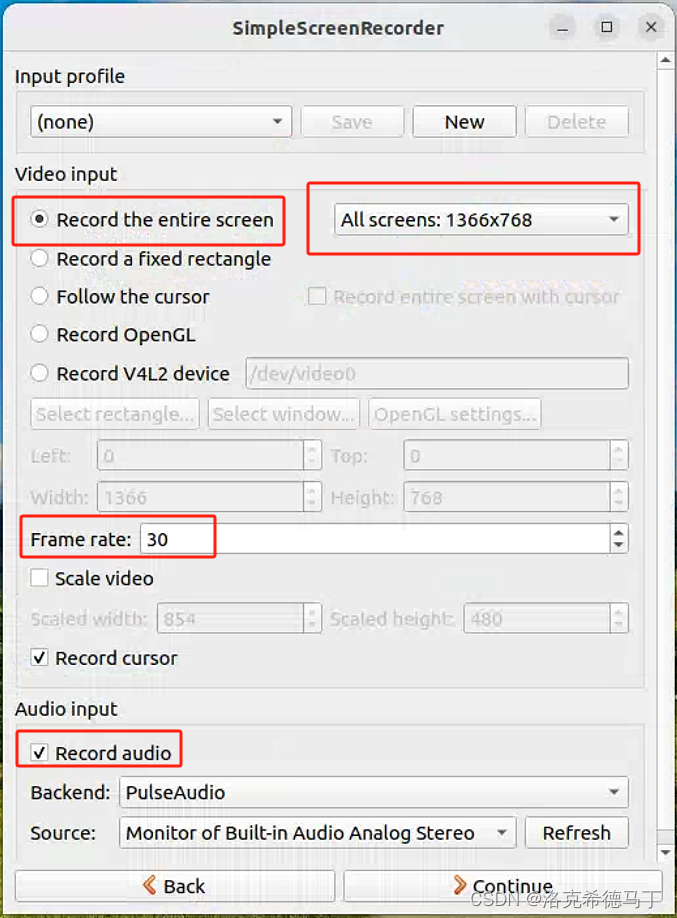
设置具体的录制选项,Output profile是视频的码率,Save as是保存的位置,Container是混流的格式,不知道的话选MP4即可,Video->Codec是视频的编码格式,选H.264即可,下面Audio->Codec声音的编码格式,选aac即可,下面是声音比特率,默认128就行了。选好了点Continue进入下一个页面。
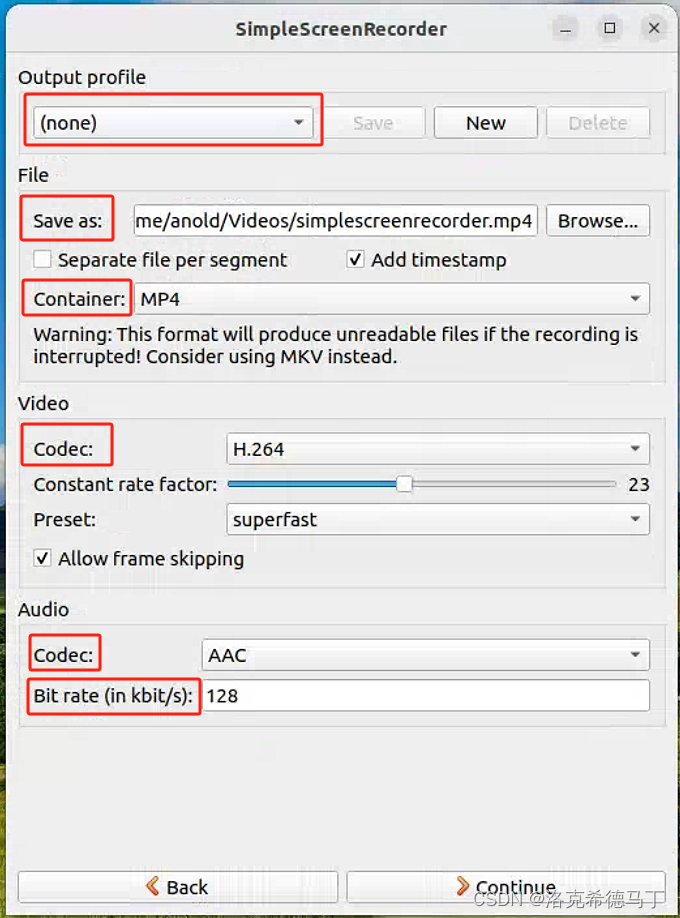
真正的录制操纵页面,点Start recording开始录制,选Stop recording停止录制,最后别忘了点最下面的Save recording保存到文件中。
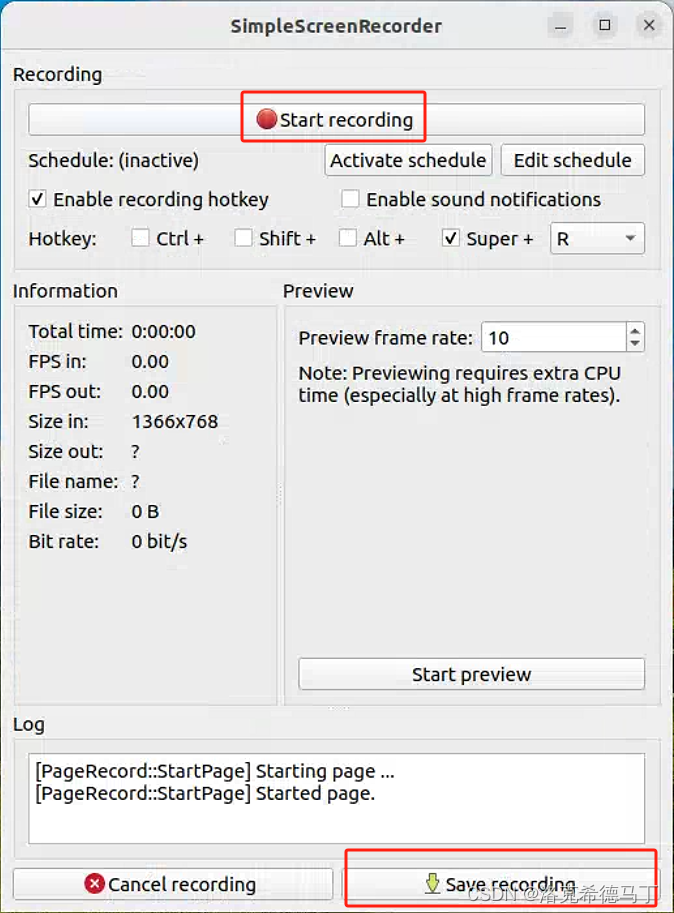
总结
1、Gnome桌面自带一个录制功能和Windows11的比较类似,但是我的有bug用不了
2、这个是比较好用的软件,功能也多,能满足绝大多数人的需求了
文章来源:https://blog.csdn.net/jiexijihe945/article/details/135106587
本文来自互联网用户投稿,该文观点仅代表作者本人,不代表本站立场。本站仅提供信息存储空间服务,不拥有所有权,不承担相关法律责任。 如若内容造成侵权/违法违规/事实不符,请联系我的编程经验分享网邮箱:chenni525@qq.com进行投诉反馈,一经查实,立即删除!
本文来自互联网用户投稿,该文观点仅代表作者本人,不代表本站立场。本站仅提供信息存储空间服务,不拥有所有权,不承担相关法律责任。 如若内容造成侵权/违法违规/事实不符,请联系我的编程经验分享网邮箱:chenni525@qq.com进行投诉反馈,一经查实,立即删除!
最新文章
- Python教程
- 深入理解 MySQL 中的 HAVING 关键字和聚合函数
- Qt之QChar编码(1)
- MyBatis入门基础篇
- 用Python脚本实现FFmpeg批量转换
- leetcode - 4. Median of Two Sorted Arrays
- 【白话机器学习的数学】读书笔记(4)评估(评估已建立的模型)
- 数据库视图
- 玩转k8s:yaml介绍
- 自动化测试理论基础详解
- 6.【CPP】Date类的实现
- Python打造简单而强大的聊天机器人:详解与实例代码
- uniapp的运行在微信小程序上分享微信好友,名称、路径、图片、配置
- java+Springboot+mysql一个小说阅读APP的设计与实现48151-计算机毕业设计项目选题推荐(免费领源码)
- 关于网络模型的笔记